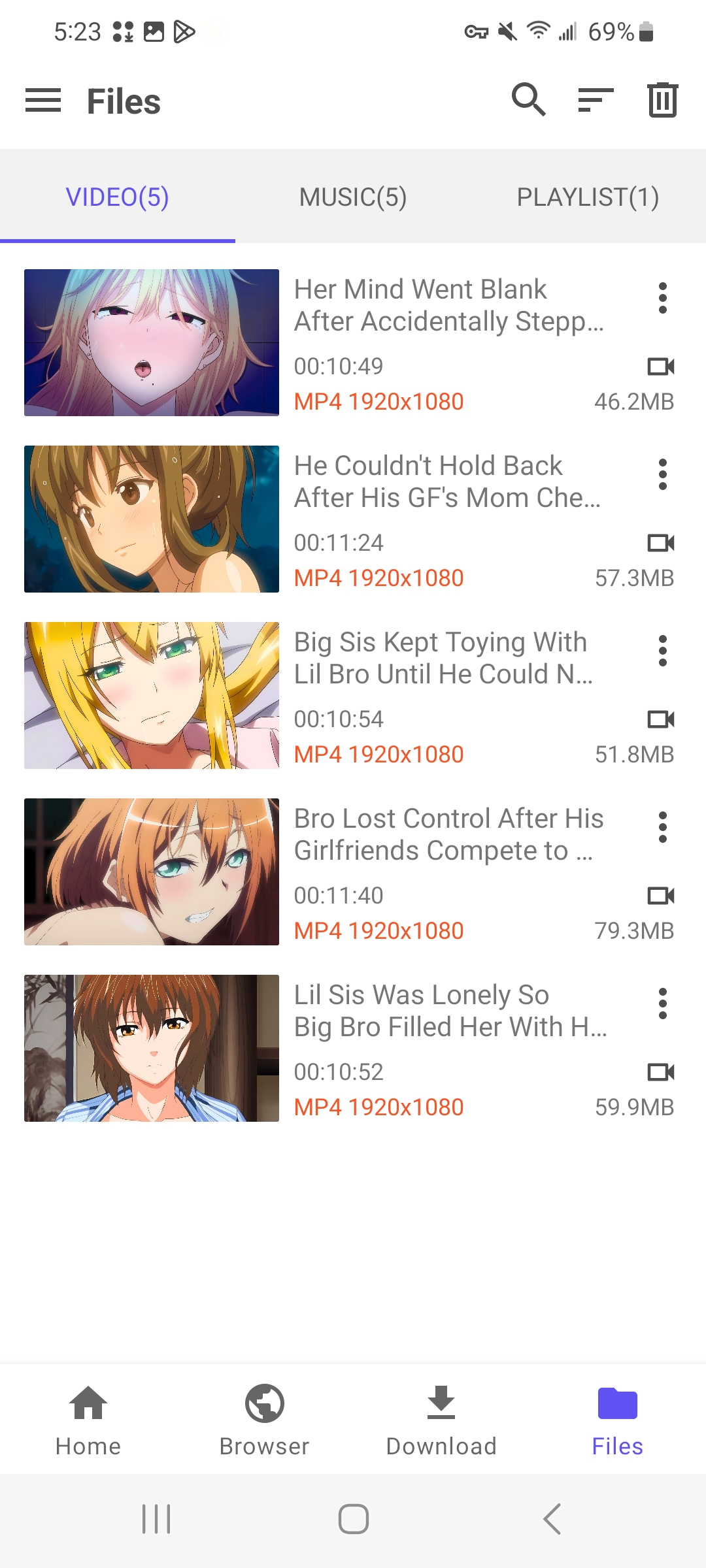Очень Руководство пользователя
Как скачать и конвертировать видео на Android?
Версия Meget Converter для Android предлагает простой способ загрузки и конвертации видео или целых плейлистов с различных платформ непосредственно на ваше устройство Android. Ниже приведено пошаговое руководство, которое поможет вам в этом процессе:
1. Загрузите и установите версию Meget Converter для Android
Загрузите версию Meget для Android и следуйте инструкциям по ее установке на свой телефон.
Найдите загруженный Meget .apk файл, щелкните по нему, а затем нажмите Установить кнопку, чтобы начать процесс.
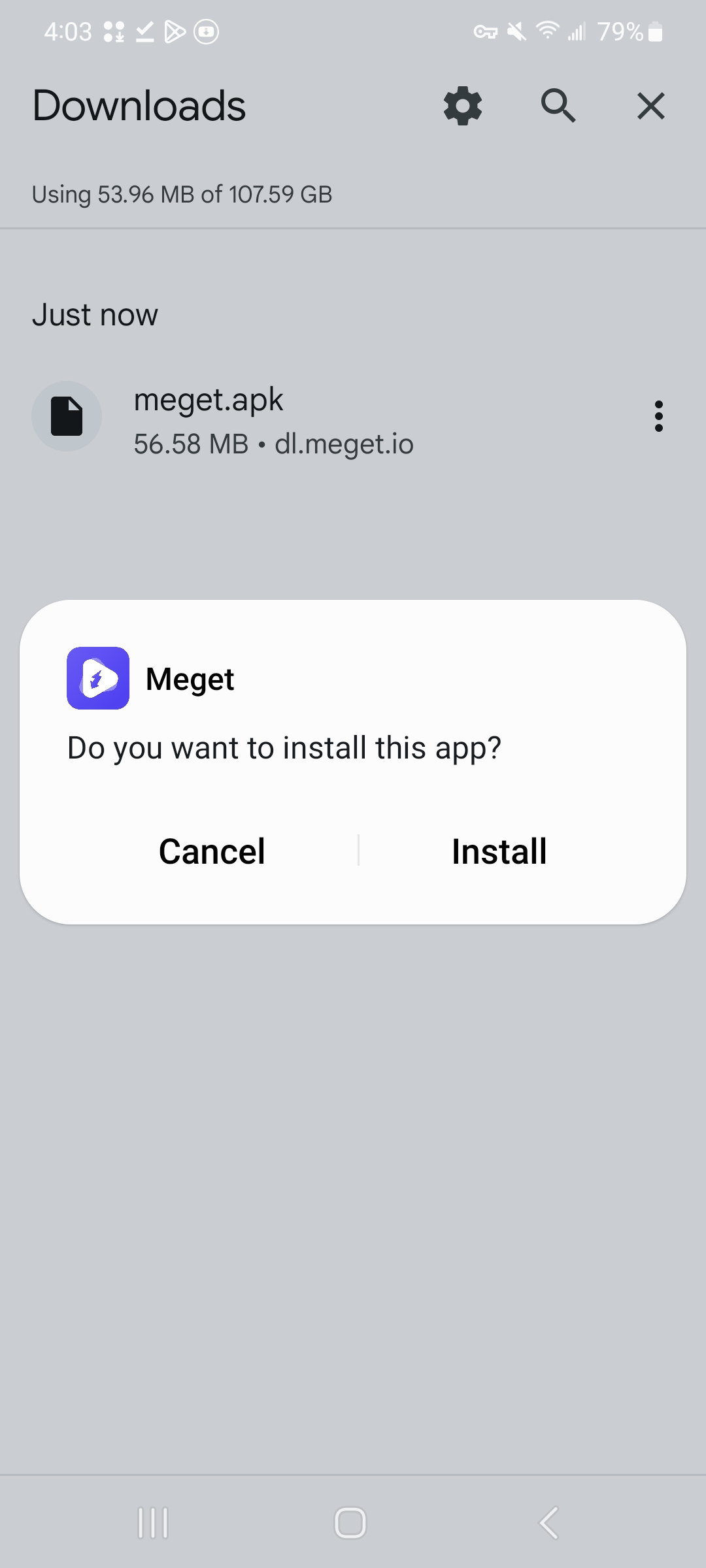
После завершения установки нажмите Открыть чтобы запустить приложение Meget или найти его на главном экране или в панели приложений.
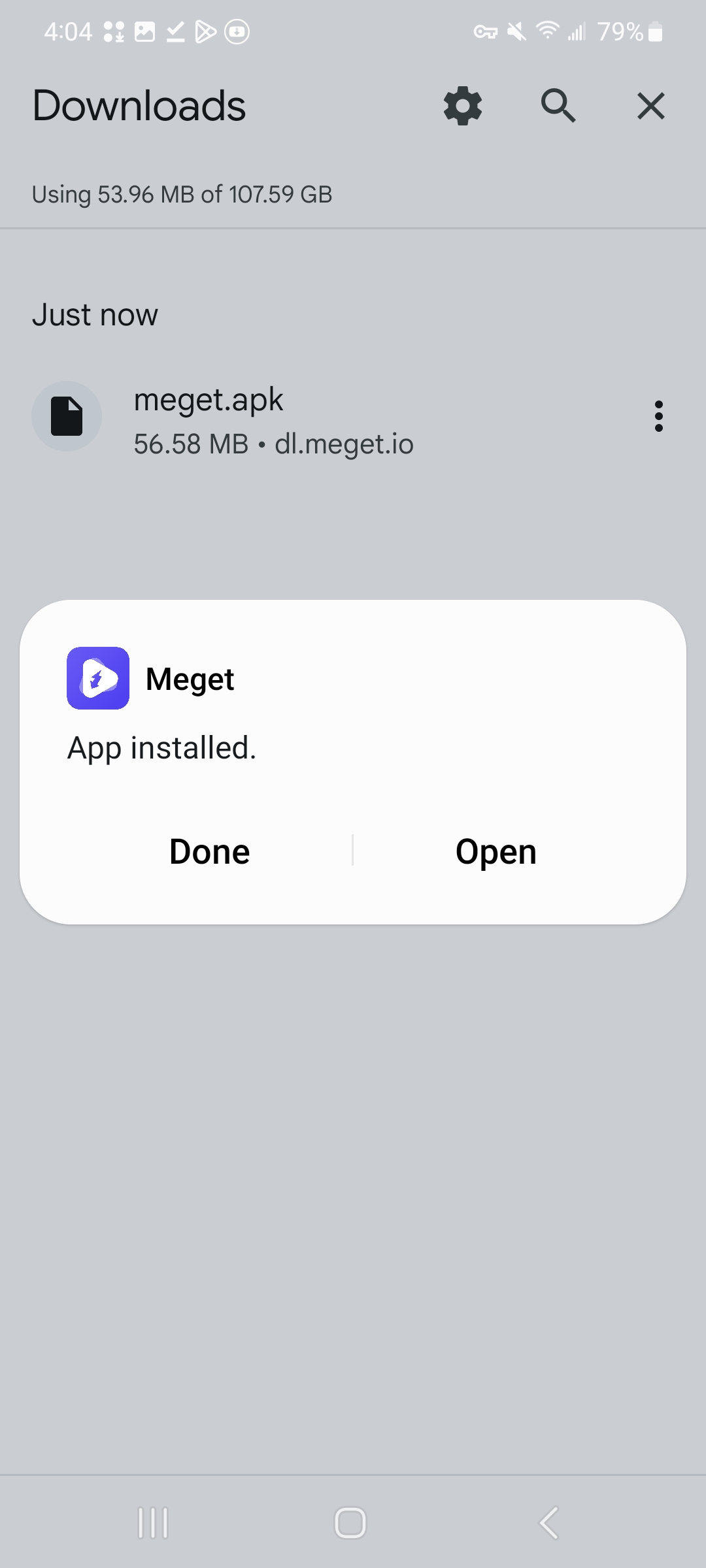
2. Зарегистрируйте/отмените регистрацию версии Android.
Чтобы разблокировать премиум-функции в версии Meget Converter для Android, вам необходимо приобрести лицензионный ключ на странице цен на программное обеспечение и зарегистрироваться с использованием вашего ключа.
В главном меню приложения найдите и нажмите на Зарегистрироваться кнопка.
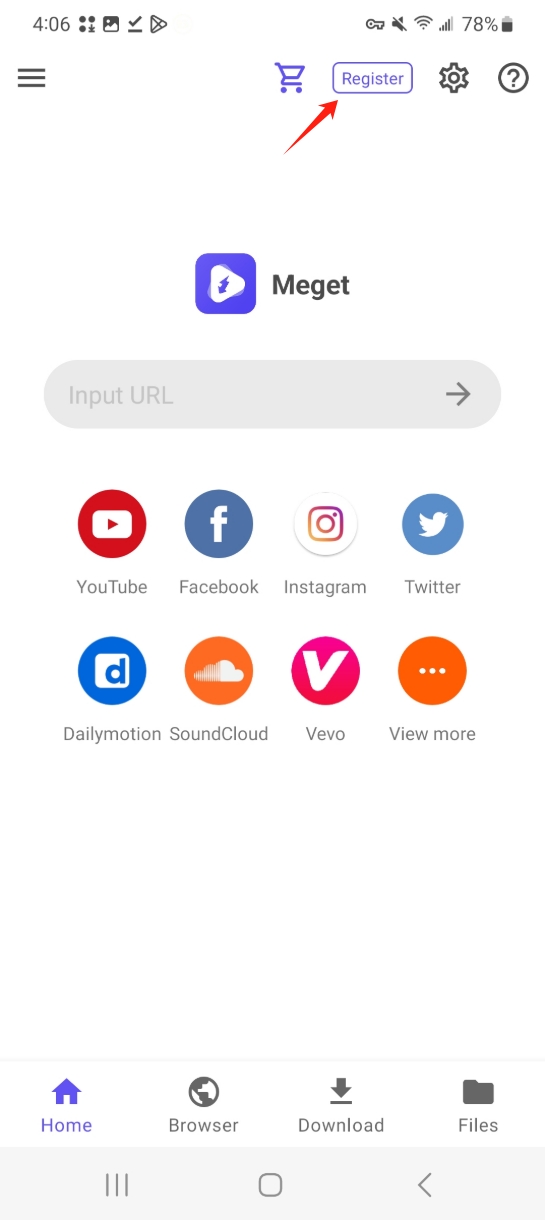
Введите лицензионный ключ который вы получили по электронной почте в предоставленное поле. После ввода лицензионного ключа нажмите Зарегистрироваться кнопку, после чего приложение проверит лицензионный ключ.
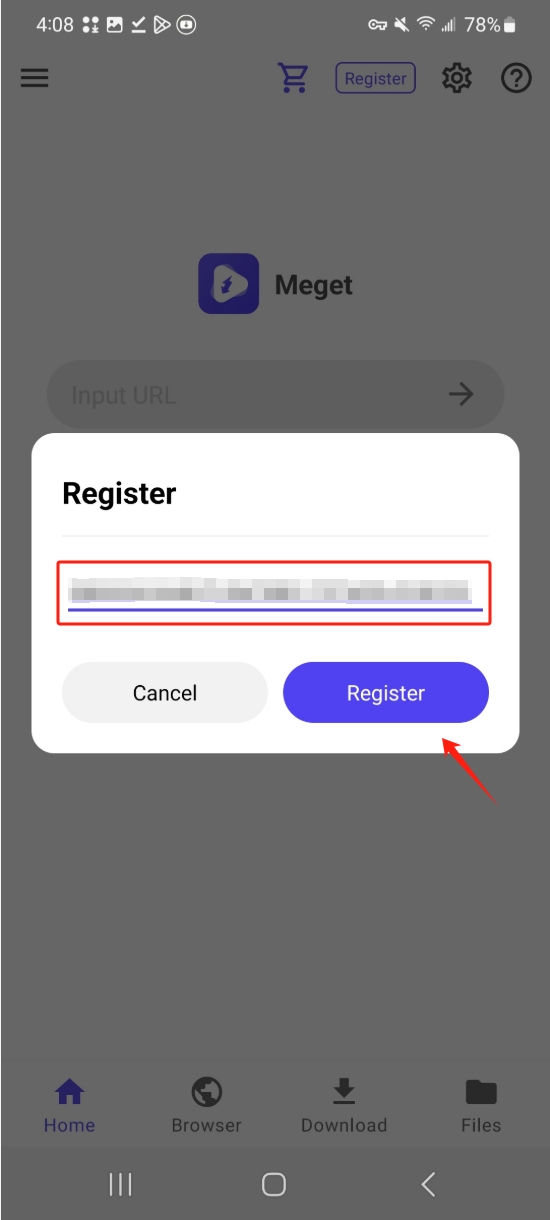
После успешной регистрации вы получите доступ ко всем премиум-функциям Meget Converter, включая неограниченные возможности загрузки и конвертации.
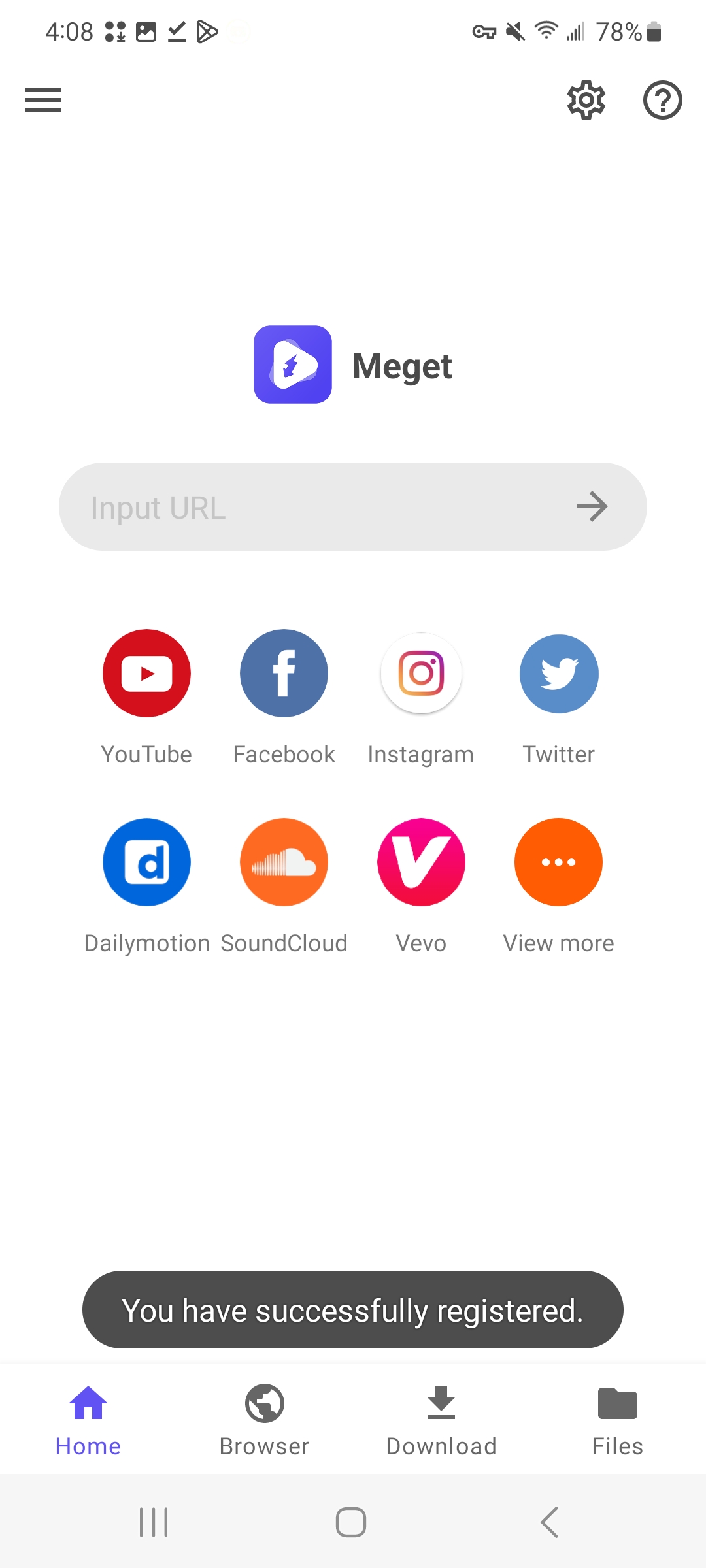
Если вам необходимо отменить регистрацию или деактивировать лицензию Meget Converter в версии Android, откройте Отменить регистрацию windows и подтвердите отмену регистрации. После отмены регистрации премиум-функции Meget Converter будут отключены, и вы сможете использовать бесплатную версию приложения или повторно зарегистрировать новую лицензию в любое время.
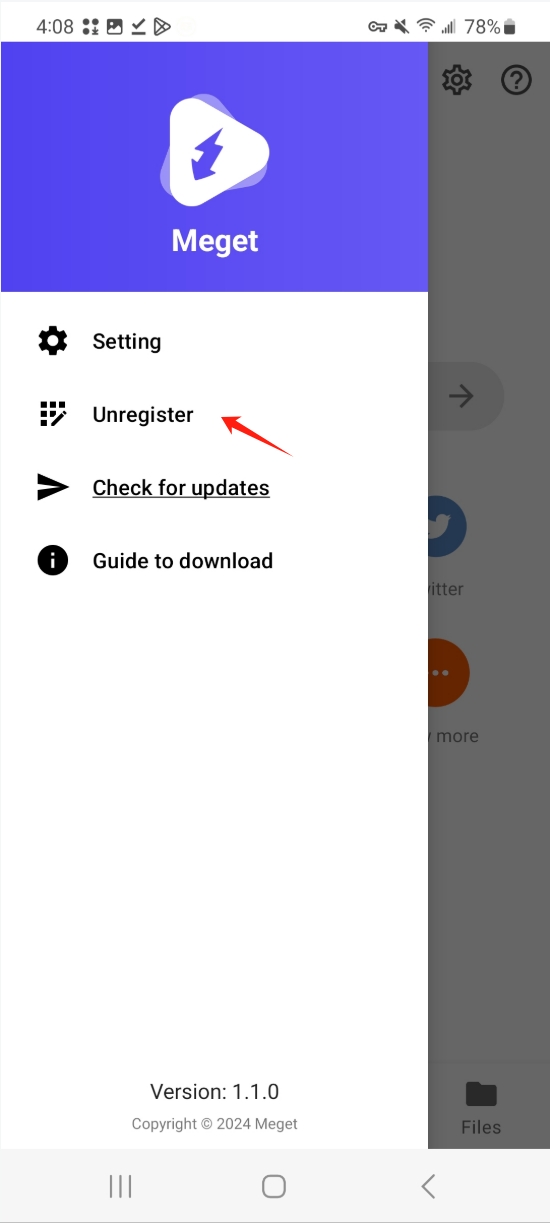
3. Установите параметры загрузки версии Meget Android.
Приложение Meget Converter для Android включает в себя множество настроек, которые позволяют вам настраивать способ загрузки, конвертации и управления видеофайлами.
Доступ к этим настройкам можно получить, нажав на Настройки опция, доступная после нажатия кнопки меню в верхнем левом углу.
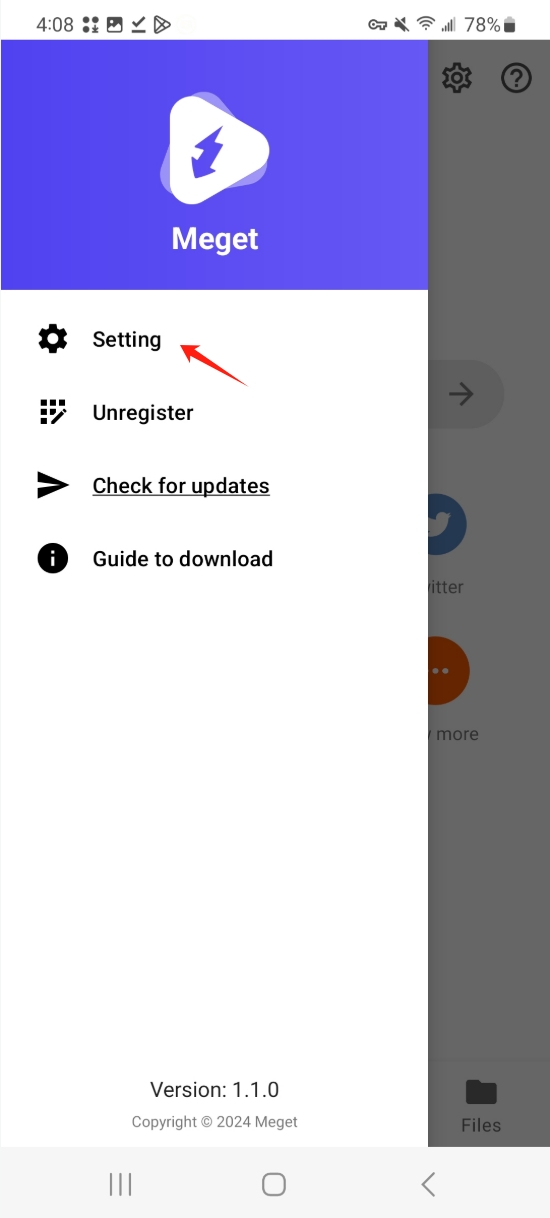
Здесь вы можете выбрать желаемый формат и качество выходного видео или аудио, установить лимит загрузки и изменить язык приложения в зависимости от ваших предпочтений.
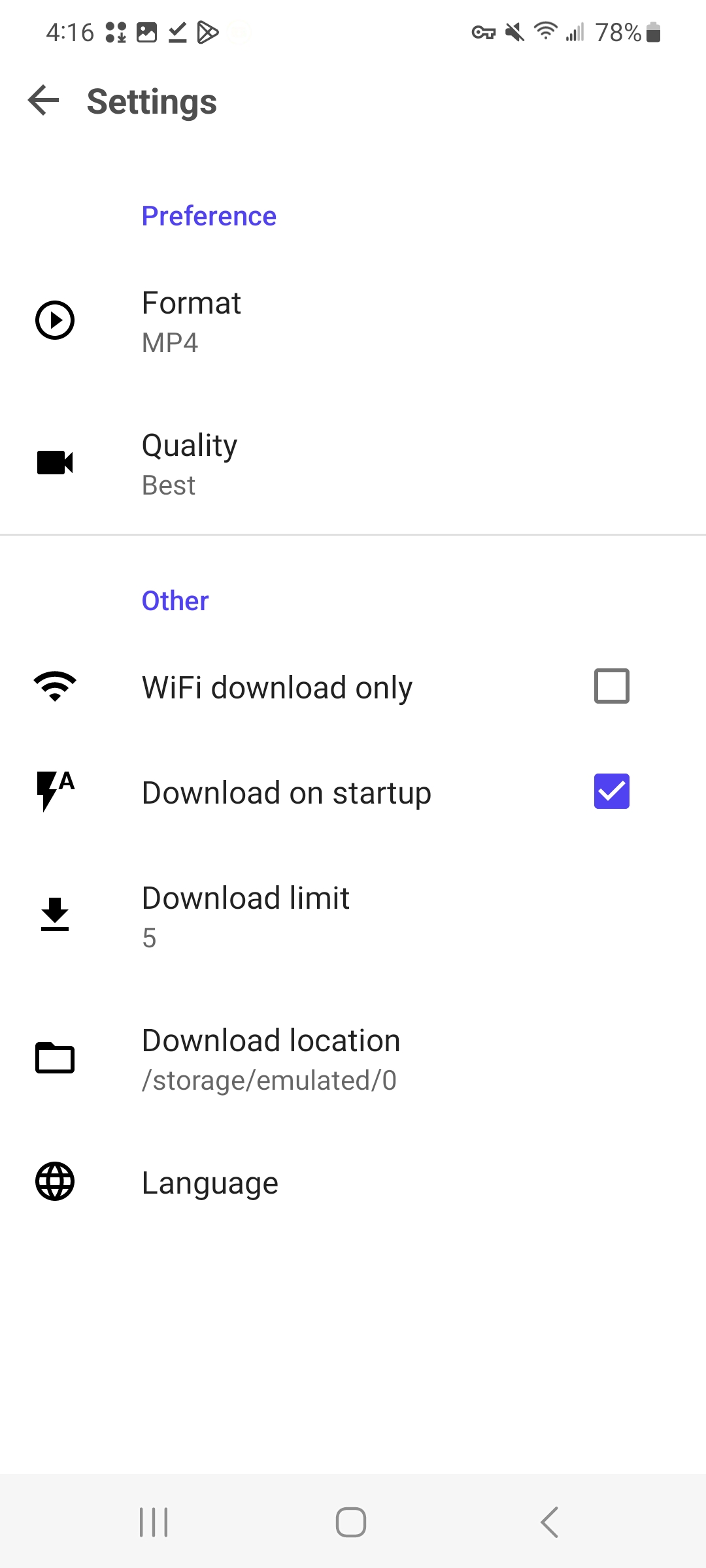
4. Загрузка и конвертация видео на Android
Скопируйте URL-адрес видео, которое вы хотите загрузить, введите его в Meget и нажмите кнопку → икона.
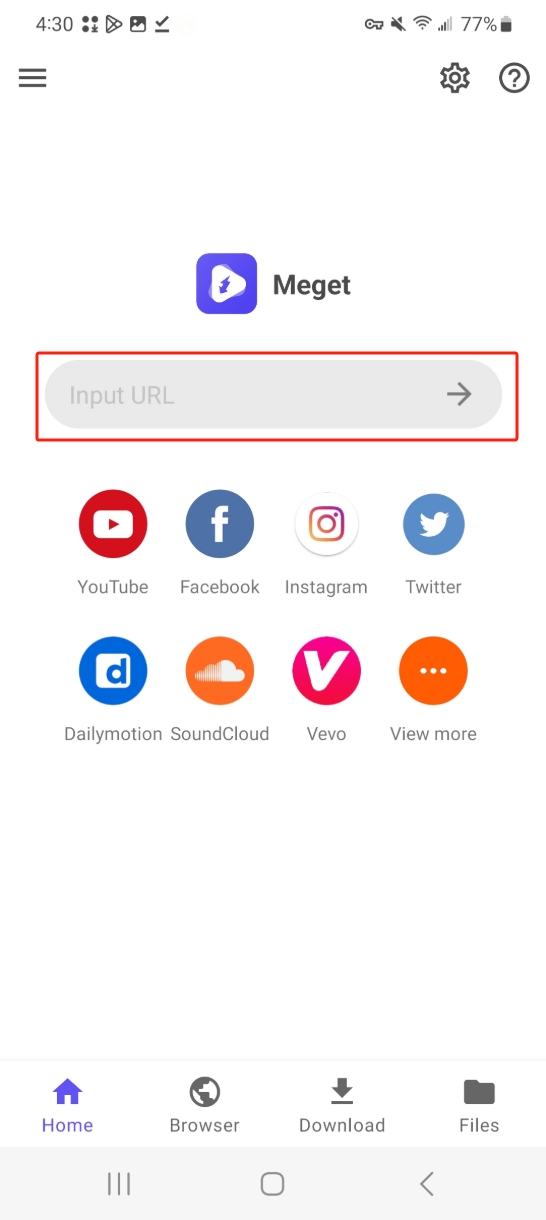
Meget также позволяет загружать файлы из буфера обмена: просто скопируйте URL-адрес и вернитесь в Meget, приложение предоставит вам возможность Загрузить из буфера обмена .
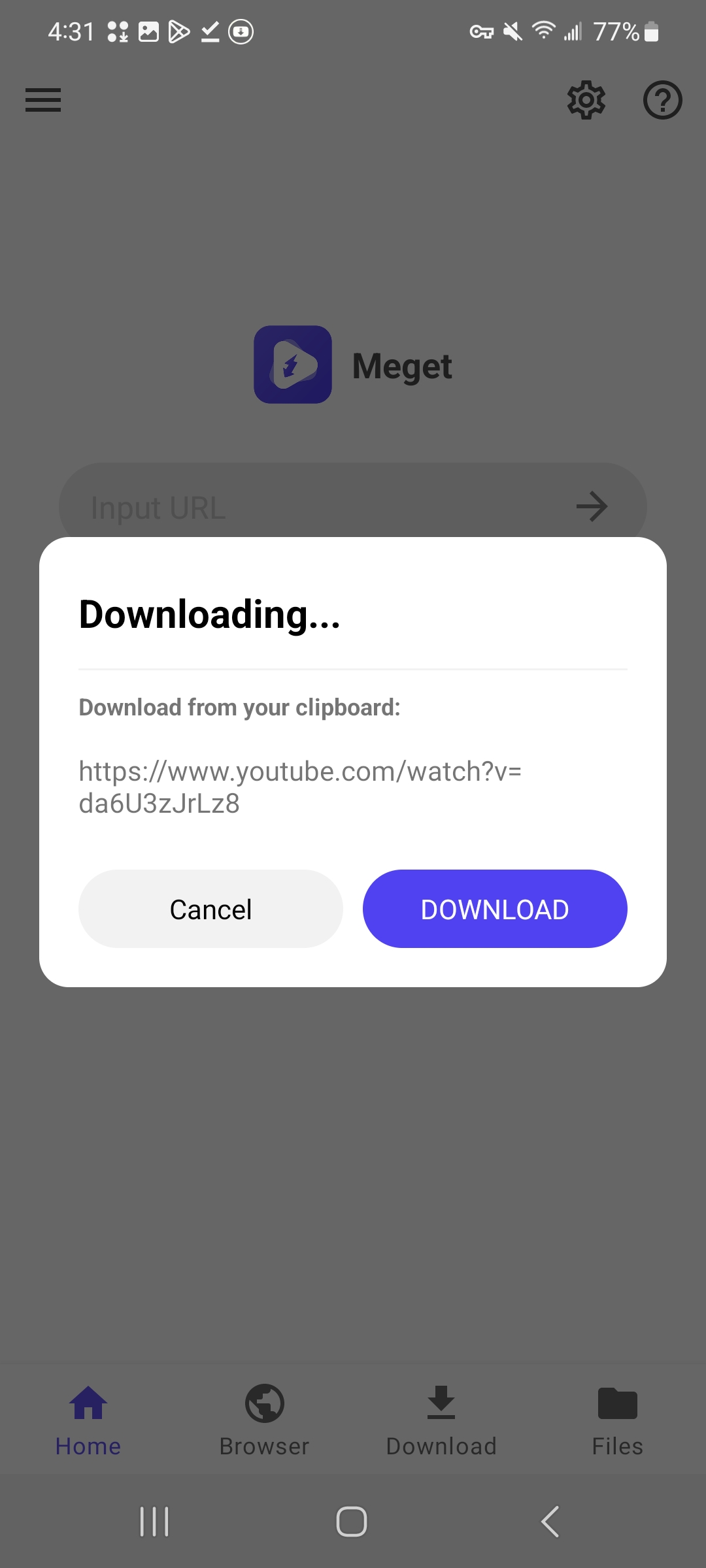
Нажмите на Скачать Кнопка, Meget предложит вам выбрать параметры загрузки для этого видео. После настройки параметров нажмите Хорошо чтобы начать загрузку.
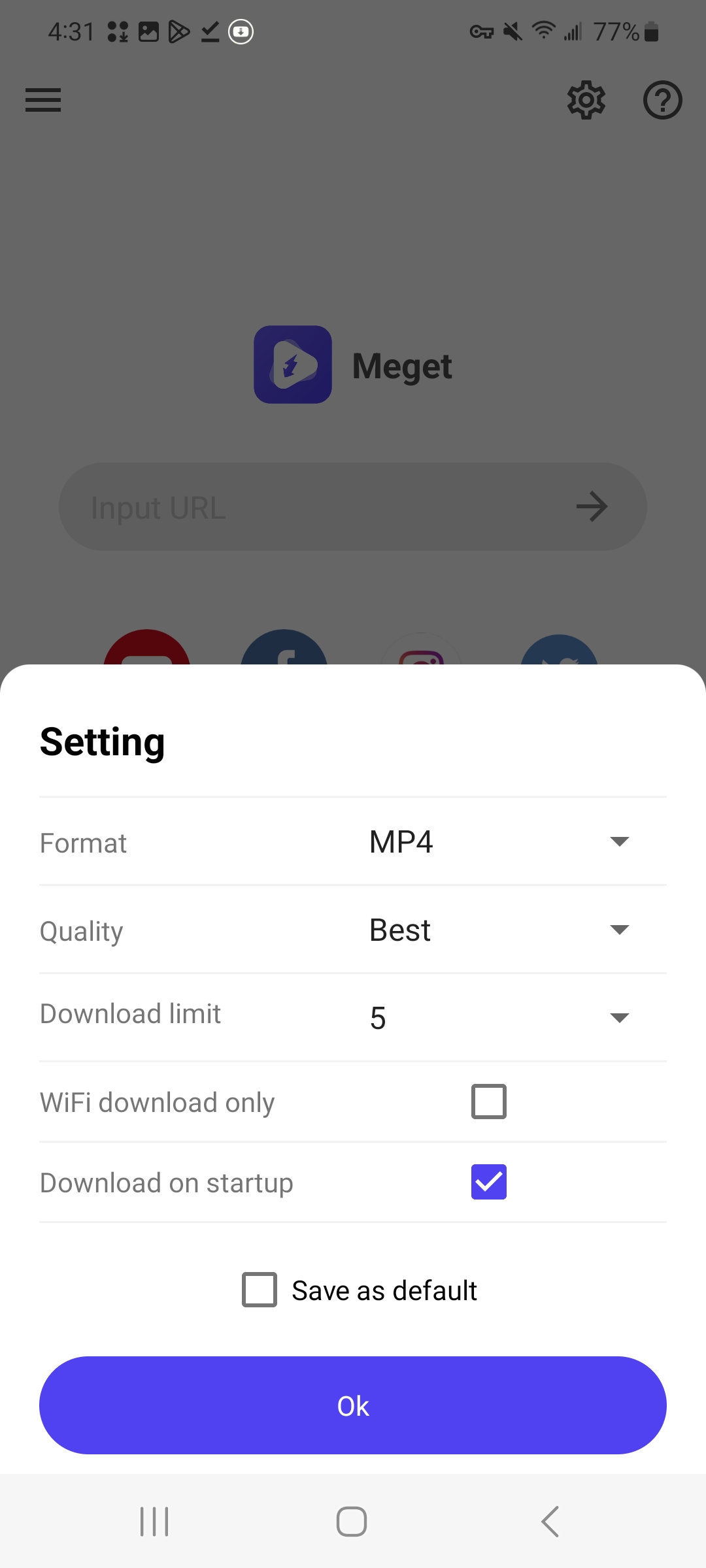
Вы также можете открыть видео с помощью встроенного браузера Meget, воспроизвести видео и нажать кнопку Скачать кнопку, чтобы добавить видео в список для загрузки.
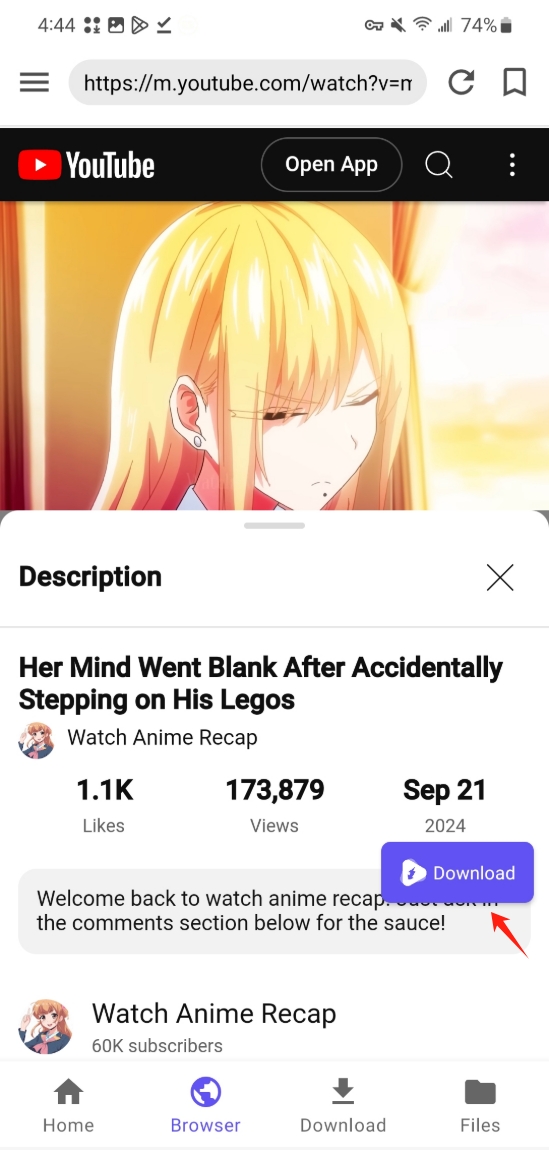
5. Загрузите и конвертируйте плейлист на Android
Если вы хотите загрузить весь плейлист, откройте его с помощью браузера Meget и нажмите кнопку Скачать кнопка.
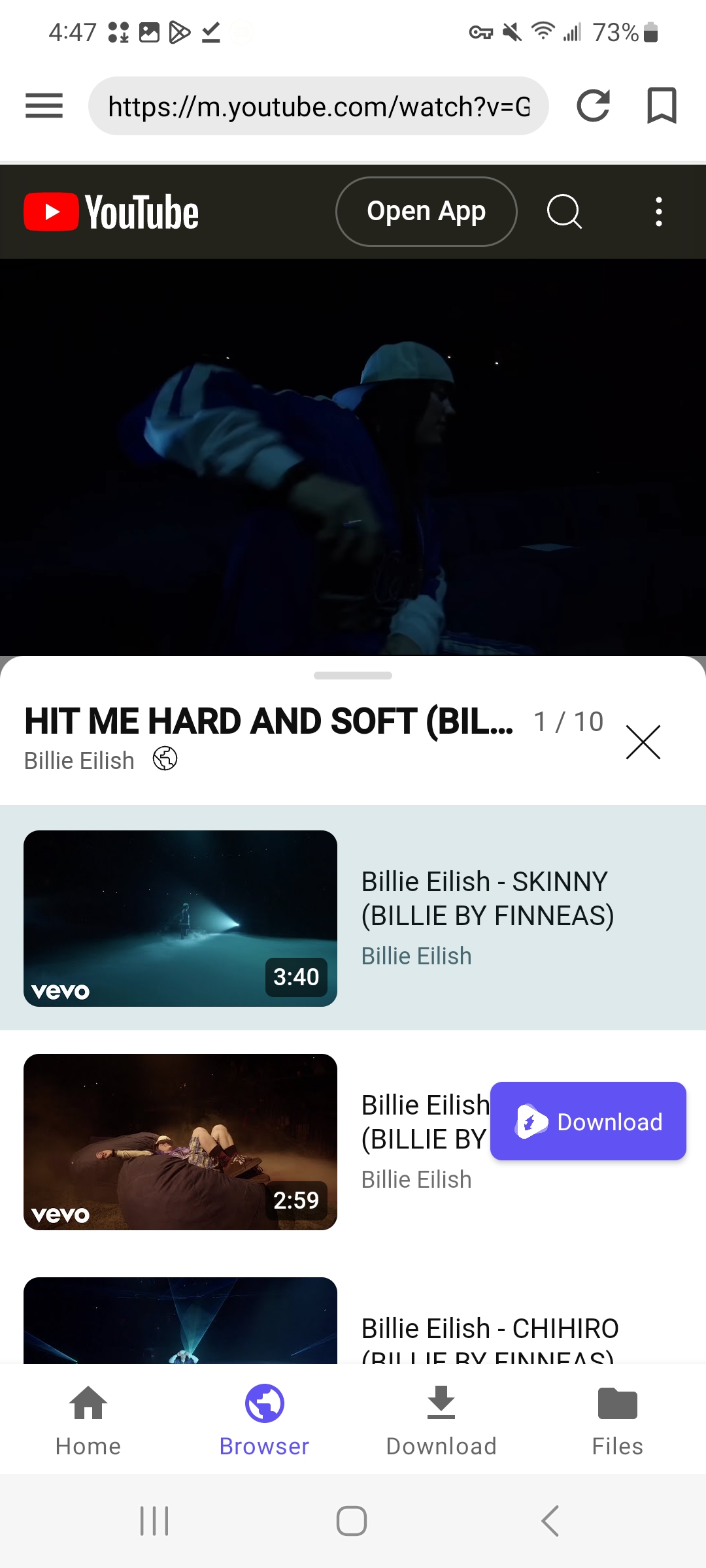
Meget автоматически обнаружит все видео в плейлисте. Вы можете загрузить все или выбрать определенные видео из плейлиста. Нажмите Начать загрузку чтобы начать загрузку плейлиста. Видео будут конвертированы в соответствии с вашими настройками.
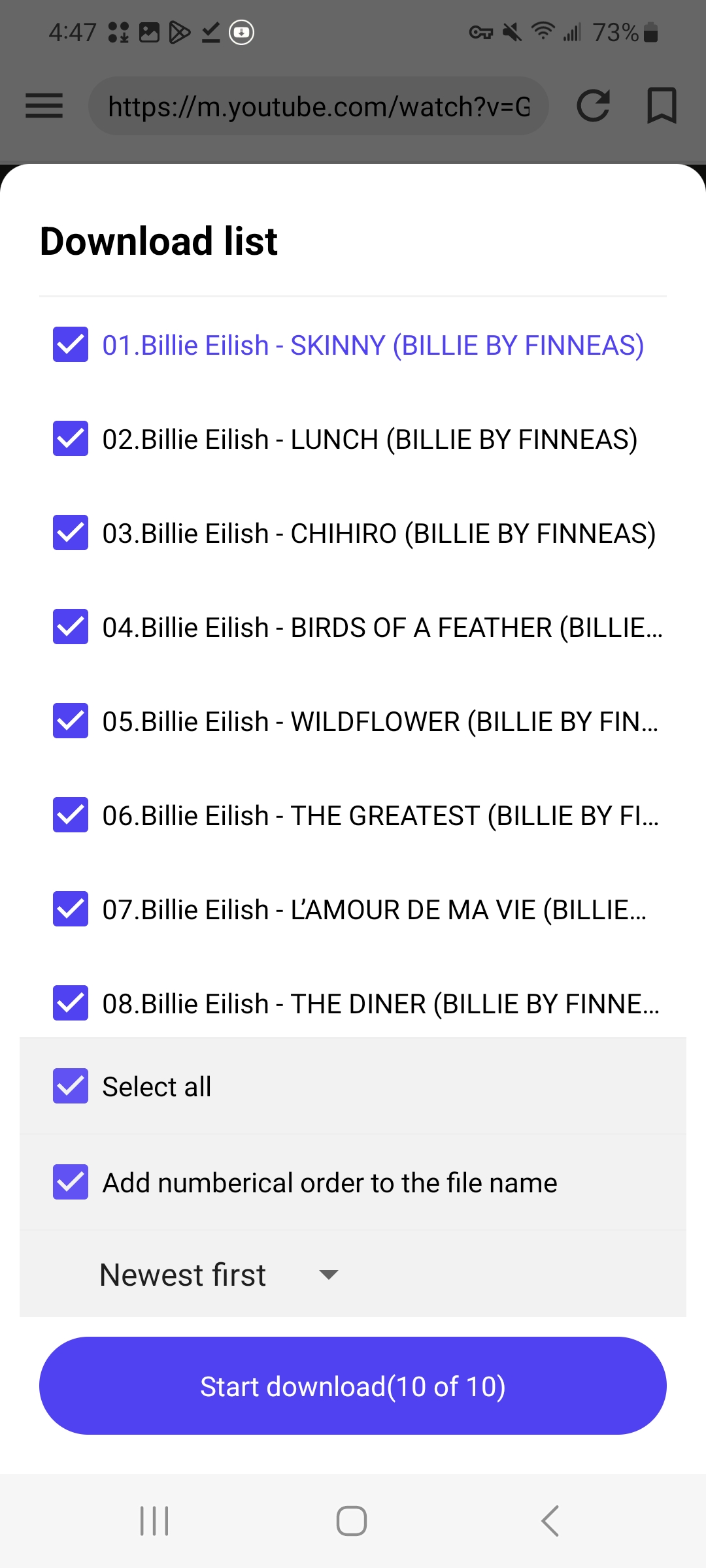
6. Процесс загрузки Minitor
Вы можете отслеживать и управлять ходом загрузок непосредственно в Meget Скачать раздел.
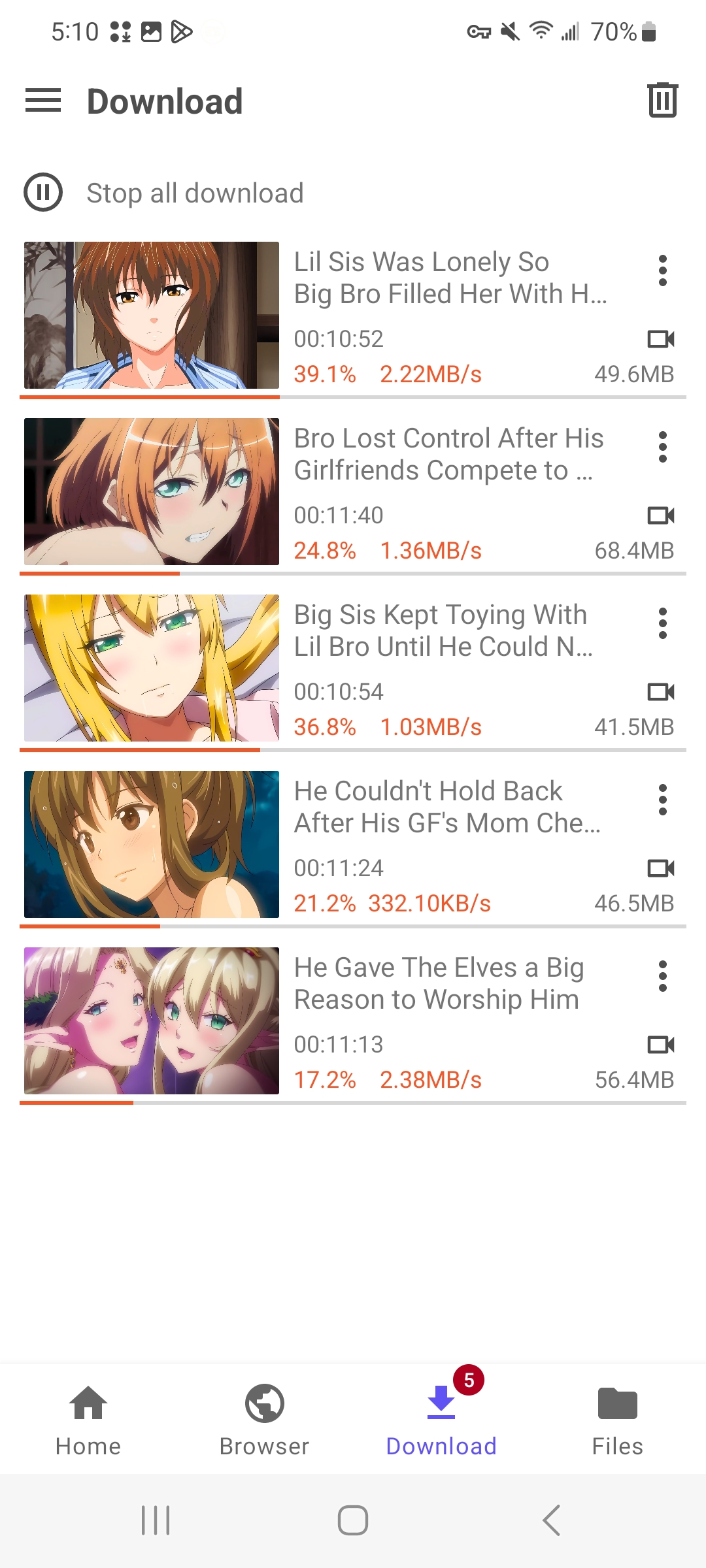
Если вы хотите временно остановить загрузку, просто нажмите на загружаемое видео; Чтобы остановить все задачи, нажмите на Остановить все загрузки .
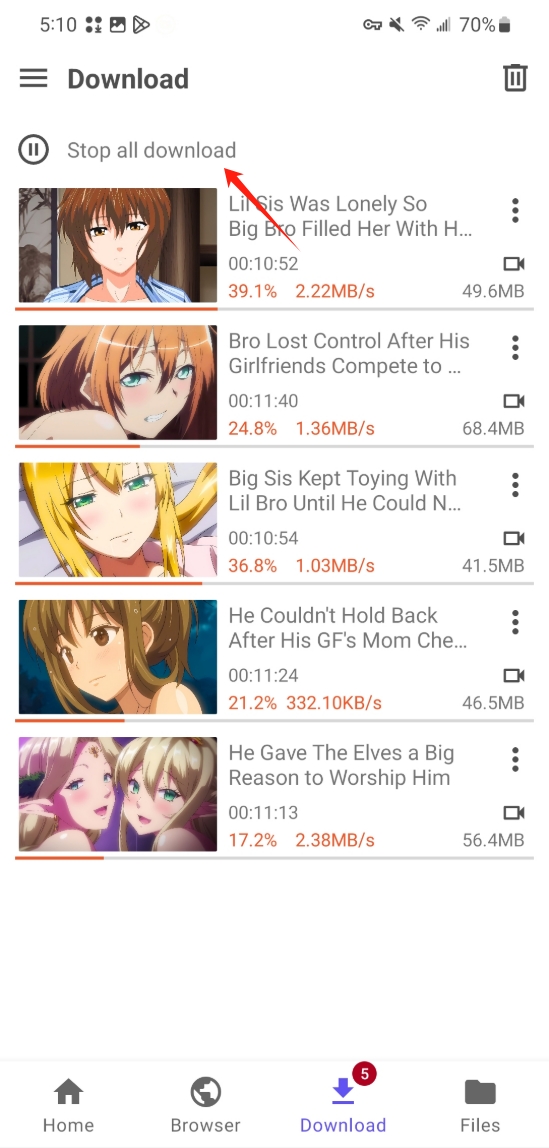
Чтобы перезапустить приостановленную загрузку, просто нажмите на задачу еще раз. Чтобы перезапустить все задачи, нажмите Начать все загрузки .
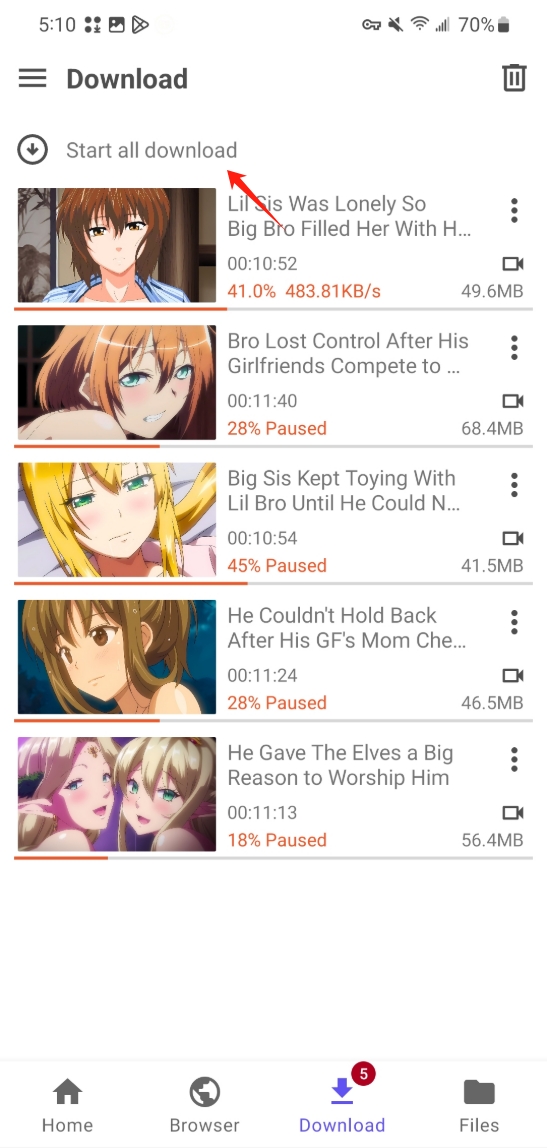
Чтобы удалить задачу, нажмите на раскрывающееся меню задачи и выберите Удалить ; Чтобы удалить все задачи загрузки, нажмите кнопку Удалить значок в правом верхнем углу и выберите все задачи для удаления.
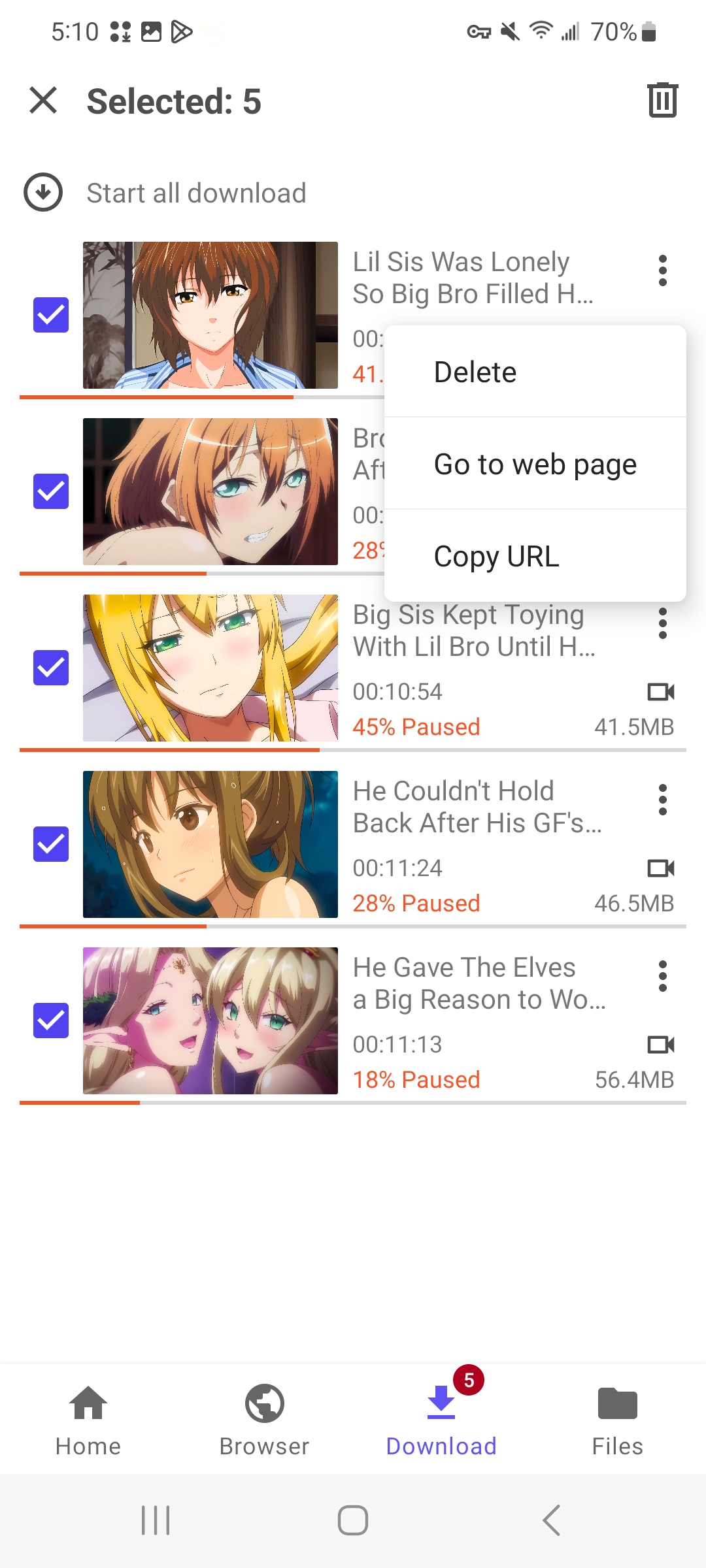
7. Найдите загруженные и преобразованные файлы
После завершения загрузки перейдите в Файлы раздел для просмотра всех загруженных и преобразованных файлов, включая видео, музыку и plsylists. Теперь вы можете открывать эти файлы в автономном режиме, передавать их на другие устройства или делиться ими на разных платформах.